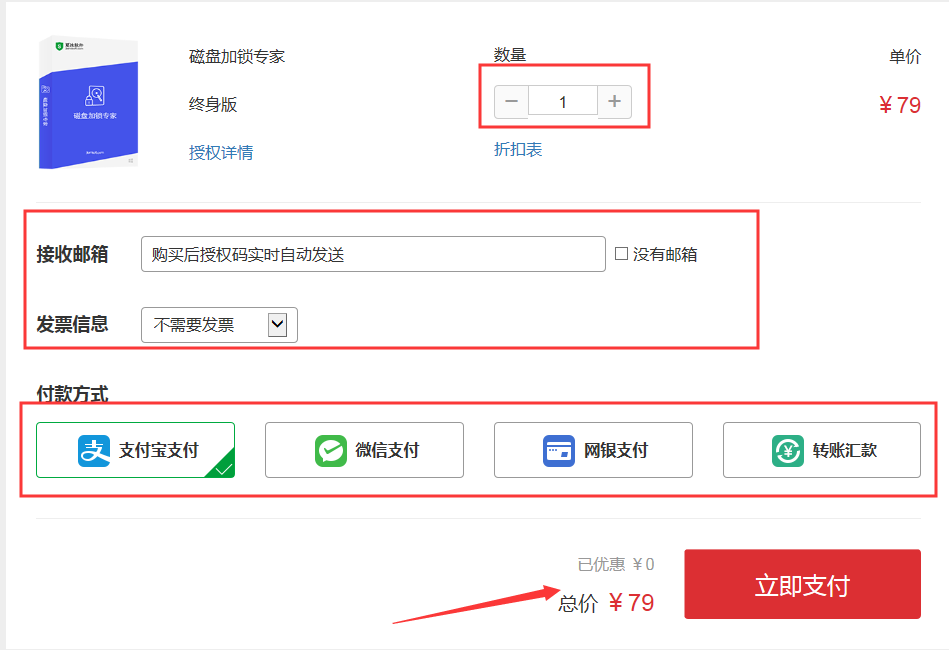一 磁盘加锁专家的安装和卸载
1 、安装软件:在磁盘加锁专家官方下载页面,下载软件安装包。
下载链接:http://www.jiamisoft.com/drivelock/download.html
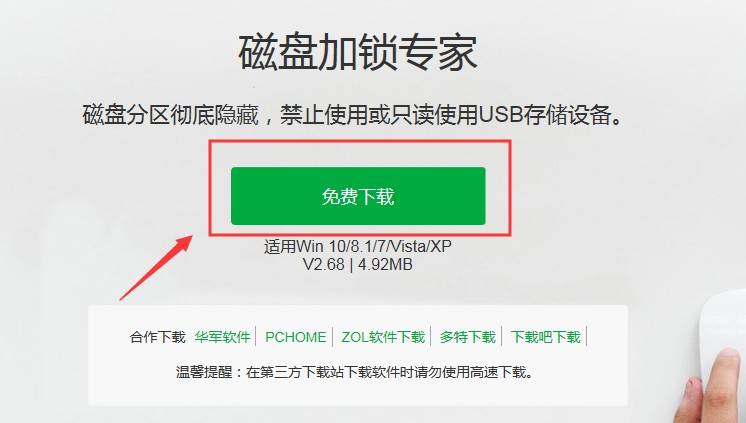
下载后,双击运行软件安装包(dlsetup.exe),依次点击“下一步”完成软件安装。
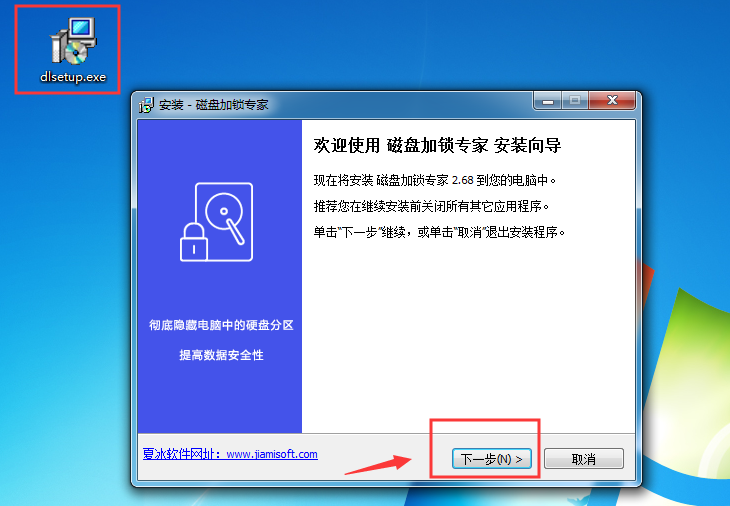
软件安装成功后,默认情况下会自动打开软件。在以后的使用过程中,可以直接双击桌面上软件的快捷方式,或点击开始-所有程序-找到磁盘加锁专家,运行软件。
2、卸载软件:点击开始——所有程序,找到磁盘加锁专家,点击卸载磁盘加锁专家
 然后在弹出的磁盘加锁专家卸载向导的窗口中点击“是”,就可以成功卸载软件了。
然后在弹出的磁盘加锁专家卸载向导的窗口中点击“是”,就可以成功卸载软件了。

二、软件主要功能的使用
1、“磁盘加锁专家”如何对磁盘或者文件、文件夹进行加锁
a、磁盘加锁:加锁后的磁盘被隐藏。通过磁盘隐藏的方法来保护磁盘里面的数据。
打开软件,点击软件窗口上方的“磁盘加锁”按钮,然后点击界面的“加锁磁盘”,在弹出的“添加磁盘”窗口中选择你需要保护的磁盘,并选择保护级别,然后点击“确定”。
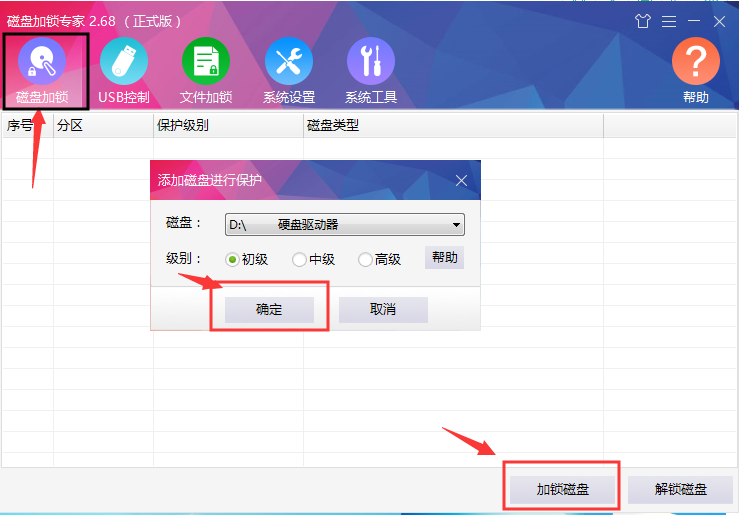
b、文件加锁:加锁后的文件、文件夹和磁盘,打开时提示拒绝访问。通过文件加锁功能可以起到保护数据的作用。
打开软件,点击软件界面的“文件加锁”按钮,在弹出的窗口中点击“浏览”按钮,选择需要加锁的文件、文件夹或者磁盘,点击“加锁”。

2、枷锁后的磁盘或者文件都是无法直接访问和打开的,只能打开《磁盘加锁专家》进行解锁,才可以正常访问的。
3、如何解锁
解锁磁盘:在磁盘保护窗口中,选择需要解锁的磁盘,点击“解锁磁盘”。
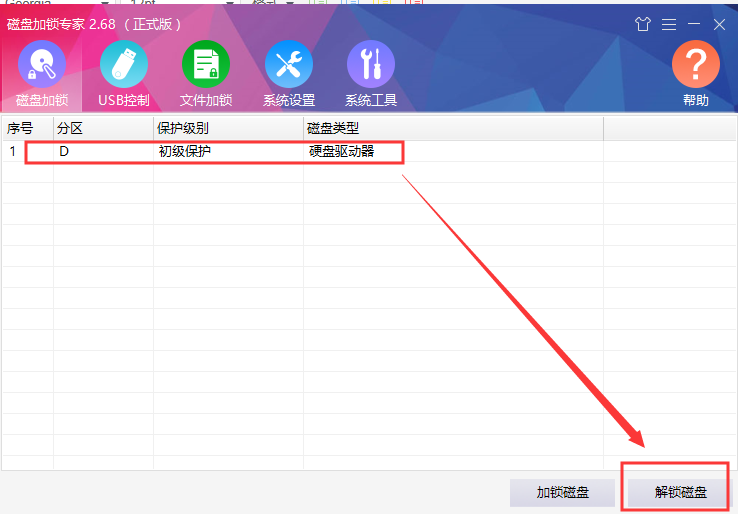
解锁文件或者文件夹:打开软件,点击软件窗口上方的“文件加锁”按钮,在弹出的窗口中点击“浏览”按钮,选择需要解锁的文件、文件夹或者磁盘。

然后点击“解锁”就可以了

三、其他功能
1、USB控制
a、禁止使用USB存储设备
1)功能说明:启用该功能后,U盘、移动硬盘等接入电脑后不会显示,无法使用。通过这种方法可以有效地防止电脑上的数据泄漏。
2)使用方法:打开软件,点击软件窗口上方的“USB控制”按钮,在弹出的磁盘保护窗口中勾选该功能。
取消禁止使用USB设备:取消勾选该功能。
b、只读使用USB存储设备
1)功能说明:启用该功能后,只能查看U盘 移动硬盘等设备中的文件,但无法写入数据。通过该方法不仅有效地防止电脑上的数据泄漏,而且不会影响U盘和移动硬盘上数据的使用。
2)使用方法:打开软件,点击软件窗口上方的“USB控制”按钮,在弹出的磁盘保护窗口中勾选该功能。
取消只读使用USB设备:先弹出电脑上插入的U盘、移动硬盘等USB存储设备,然后取消勾选该功能。
c、禁止使用未分配的盘符
1)功能说明:禁止使用没有被占用的盘符。是USB控制的辅助功能,通过禁止使用未分配的盘符达到禁止使用USB存储设备的目的。
2)使用方法:打开磁盘加锁专家,点击窗口上方的“USB控制”按钮,在“禁止使用未分配盘符”选项中勾选需要禁止使用的盘符。
2、系统设置
a、系统安全设置
1)功能说明:对系统的7个方面进行安全设置。在系统安全设置中被勾选的选项,将会被禁止使用。
2)使用方法:打开磁盘加锁专家,点击系统设置,在系统安全设置中勾选需要执行的操作,然后点击应用。如需取消:打开磁盘加锁专家,点击系统设置,取消勾选指定选项,然后点击“应用”。
b、系统优化设置
1)功能说明:对系统的5个方面进行优化。在系统优化设置列表中被勾选的选项,电脑运行过程中将会被执行。
2)使用方法:同系统安全设置。
3、系统工具
1)功能说明:集成了windows系统的18个系统工具,可以快速打开系统工具。
2)使用方法:打开磁盘加锁专家,点击“【统工具】,双击打开需要使用的系统工具即可。
四、如何购买软件
可以通过我们官方网站的购买链接进行购买:
链接:http://www.jiamisoft.com/drivelock/buy.html
可以选择购买的数量,填写激活码的接收邮箱,如果没有可以勾选“没有邮箱”,填写您自己的手机号,
购买成功后,激活码会第一时间发送至您的邮箱或者以手机短信的形式发送至您的手机,
发票信息按照您自己的需求选择,付款方式也可以根据自己情况选择,最后点击“立即支付”